बहुत से लोगों ने मुझसे पूछा है कि क्या वे प्रेषक द्वारा अपने Google Mail को सॉर्ट कर सकते हैं और मैंने वास्तव में कभी नहीं समझा कि उनका क्या मतलब है। जीमेल मूल रूप से खोज पर बनाया गया है, क्रमबद्ध नहीं है। इसमें बहुत अधिक सॉर्टिंग विशेषताएं नहीं हैं क्योंकि यह आंकड़े बताते हैं कि आप अपनी पसंदीदा खोज सुविधाओं का उपयोग किसी भी ईमेल को ढूंढने के लिए कर सकते हैं।
मुझे सहमत होना है। प्रेषक द्वारा सॉर्ट करने के मामले में, मेरे दोस्तों से बात करने के बाद, ऐसा लगता था कि वे अपने इनबॉक्स में जमा किए गए सभी ईमेल के माध्यम से जाने और उन्हें उपयुक्त लेबल में ले जाने का एक तरीका चाहते थे। उनके पास फ़िल्टर सेटअप नहीं था, इसलिए स्पष्ट रूप से प्रेषक द्वारा सॉर्ट करना अच्छा होगा क्योंकि आप केवल एक प्रेषक से 10 ईमेल चुन सकते हैं और तिथि के अनुसार क्रमबद्ध प्रत्येक ईमेल के माध्यम से उन्हें संग्रहीत कर सकते हैं और उसी काम को फिर से करने के लिए कर सकते हैं और फिर से।
इस आलेख में, मैं आशा करता हूं कि आप जीमेल से इच्छित परिणाम प्राप्त करने के कुछ तरीकों का उल्लेख करेंगे। आप मूल रूप से प्रेषक की खोज कर सकते हैं और फिर इनबॉक्स में केवल ईमेल देख सकते हैं और फिर उन ईमेल को त्वरित रूप से संग्रहीत या स्थानांतरित कर सकते हैं। यदि आपके पास एक अलग उद्देश्य है जिसका उपयोग आप किसी विशेष उद्देश्य के लिए करते हैं, तो यहां एक टिप्पणी पोस्ट करें और हमें बताएं।
विधि 1 - हालिया वार्तालाप (ईमेल)
निफ्टी छोटी सुविधा है जीमेल में जो आपको एक विशेष ईमेल पते के साथ सभी हालिया वार्तालापों को तुरंत देखने देता है। आगे बढ़ें और जीमेल खोलें और फिर एक ईमेल पर क्लिक करें। व्यक्ति के नाम पर होवर करें और पॉप अप दिखाई देगा:
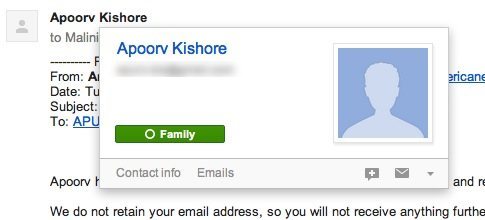
आपको ईमेल नामक नीचे दिए गए लिंक दिखाई देंगे। यदि आप उस पर क्लिक करते हैं, तो यह उस व्यक्ति से और उसके सभी हालिया वार्तालापों को सामने लाएगा।
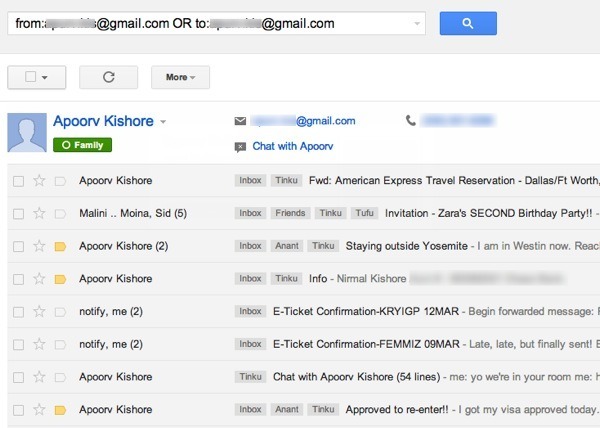
ध्यान दें कि आप केवल एक ही कर सकते हैं सेऔर सेविकल्पों का उपयोग करके जीमेल में खोजें। यदि आप इसे याद नहीं कर सकते हैं, तो आप हमेशा खोज बॉक्स के दाईं ओर छोटे नीचे तीर पर क्लिक कर सकते हैं, जो खोज विकल्पों को लाएगा।
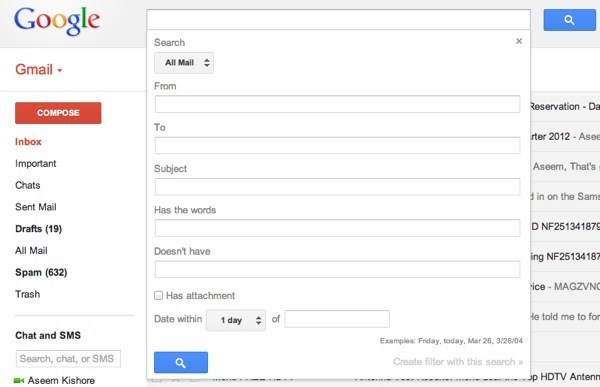
अब जब आपके पास उस व्यक्ति से ईमेल हैं, तो आप उन्हें सभी को चुनकर और उन्हें संग्रहीत करके उचित लेबल पर ले जा सकते हैं।
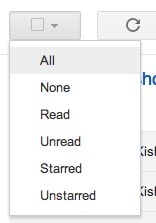
यह केवल परिणामों के पहले पृष्ठ पर ईमेल का चयन करेगा, लेकिन आपको शीर्ष पर एक बॉक्स दिखाई देगा जहां आप उस खोज से मेल खाने वाले सभी ईमेल चुन सकते हैं। बेशक, यह उस व्यक्ति से सभी ईमेल लाएगा चाहे वे इनबॉक्स में हों या लेबल में हों। आप बस इनबॉक्स से लोगों को देखना चाहते हैं।
![]()
ध्यान दें कि यदि आपके पास इनबॉक्स में किसी से ईमेल का समूह है और आप उन्हें एक लेबल में ले जाना चाहते हैं, आप या तो एक फ़िल्टर बना सकते हैं और वर्तमान वाले प्लस को किसी भी भविष्य में ले जा सकते हैं या आप लेबल: इनबॉक्सनामक खोज में एक और विकल्प जोड़ सकते हैं। उदाहरण के लिए, यहां मैं अपने मित्र से सभी ईमेल देख रहा हूं जो सिर्फ इनबॉक्स में हैं।
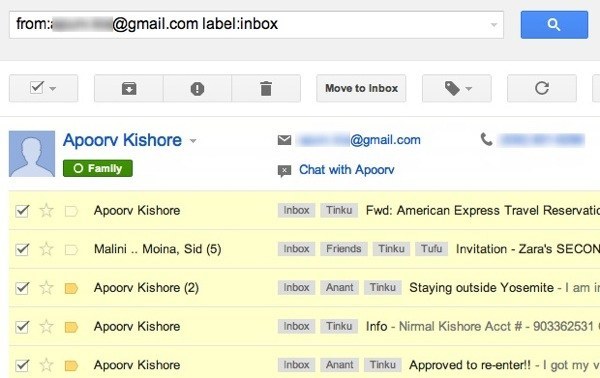
इससे जल्दी से सॉर्ट करने की प्रक्रिया मिलती है केवल इनबॉक्स को देखते हुए एक प्रेषक से ईमेल। फिर आप इनबॉक्स दृश्य पर वापस जा सकते हैं और खोज को किसी अन्य ईमेल पते से शुरू कर सकते हैं और फिर उन्हें लेबल में ले जा सकते हैं और उन्हें संग्रहित कर सकते हैं।
<एच 2>विधि 2 - लेबल & amp; फ़िल्टरयदि आप कुछ और अधिक स्थायी चाहते हैं, तो दूसरा समाधान लेबल बनाना है और फिर सभी मौजूदा और भविष्य के ईमेल को किसी नए लेबल में स्थानांतरित करने के लिए फ़िल्टर बनाएं। आप Gmail में लेबल और फ़िल्टर बनाने के तरीके पर हजारों ट्यूटोरियल खोज और ढूंढ सकते हैं, इसलिए मैं यहां से किसी भी को दोहराना नहीं चाहूंगा।
एक बार जब आप लेबल और फ़िल्टर दोनों बनाते हैं, तो बस क्लिक करें यह बाएं हाथ के फलक में उस प्रेषक से तारीख तक जल्दी से सभी ईमेल लाएगा।
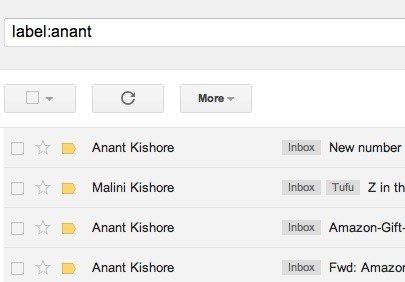
फिर भी, अधिकांश लोग खोज रहे हैं एक लेबल में इनबॉक्स में फंस गए ईमेल को संग्रहीत करने के लिए ऐसा करने का एक तरीका है, इसलिए लेबल और फ़िल्टर सेट अप करना इस समस्या को बाद में सड़क पर नहीं लेना उपयोगी है। का आनंद लें!